
2021-03-10 19:44:06 – Classé dans : Comment faire – Solutions éprouvées
Pour près de 97%, les fichiers Kindle achetés sur la boutique Amazon ont la limitation Kindle DRM. Cela signifie que les livres Kindle ne sont pas autorisés à être lus sur un ordinateur ou un quelconque téléphone mobile. Vous vous demandez peut-être si je peux convertir un livre Kindle en PDF ? Bien sûr, nous allons présenter deux solutions pour vous de convertir Kindle en PDF avec les deux méthodes en ligne et hors ligne. Le fichier converti vous permettra d’y accéder facilement sur un ordinateur et nous vous présentons également le meilleur éditeur de PDF – PDFelement pour vous permettre d’éditer des PDF.
Convertir Kindle en PDF
Calibre est un outil utilitaire gratuit capable de convertir des documents au format Kindle en documents au format PDF. L’application logicielle est légère, possède des fonctionnalités notables et est dotée d’une interface attrayante qui permet, même à un débutant, de convertir un fichier en toute simplicité. En plus du processus de conversion, l’application est également capable de créer des répertoires de dossiers et de réorganiser les fichiers de livres électroniques.
Etape 1. Importer le fichier Kindle
Lancez votre navigateur web préféré sur votre PC et naviguez vers la page d’accueil de Calibre. Téléchargez et installez le programme. Ensuite, ouvrez-le sur votre ordinateur. Depuis l’interface principale du logiciel, appuyez sur le bouton » Ajouter des livres » situé dans le coin supérieur droit de la barre de menu. Vous pouvez ensuite naviguer vers les fichiers présents sur l’ordinateur et cliquer sur » Ouvrir » pour transférer les fichiers vers l’application.

Étape 2. Convertir le fichier Kindle en PDF
Après avoir ajouté les fichiers à l’écran de l’application, appuyez sur le bouton » Convertir les livres « . Un petit écran pop-up s’ouvrira qui contient plusieurs options, telles que la modification du titre du livre électronique, du nom de l’auteur, des balises et d’autres Métadonnées. Les utilisateurs ont également la possibilité de modifier la structure et le design du fichier Kindle. Dans le format de sortie, choisissez « PDF » et cliquez sur le bouton « OK » pour commencer le processus de conversion.

Étape 3. Calibre Kindle en PDF
Après avoir exécuté le processus de conversion, l’application fournira le lien pour enregistrer le fichier converti sur l’ordinateur. Le lien est disponible dans la section » Formats « , comme le montre la capture d’écran.

Convertir Kindle en PDF en ligne
ZAMZAR est un service en ligne qui peut convertir le livre AZW Kindle en PDF. Voici les étapes sur la façon de convertir les livres Kindle en PDF.
Etape 1. Télécharger le fichier Kindle
Allez sur ce convertisseur Kindle en PDF en ligne – site web ZAMZAR et cliquez sur le bouton « Upload » pour télécharger votre fichier au format .azw.
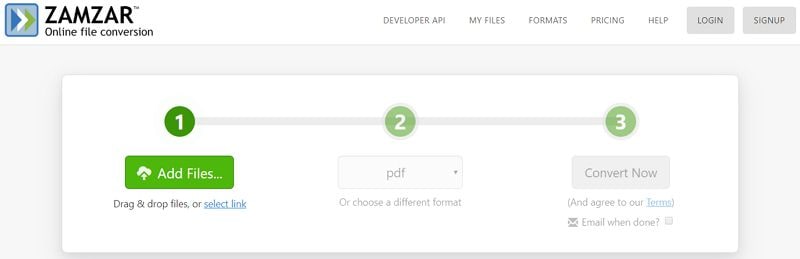
Étape 2. Kindle en PDF
Choisissez PDF comme format de sortie, cliquez sur le bouton « Convertir » pour lancer le processus de conversion de Kindle en PDF en ligne. Après la conversion, vous pouvez cliquer sur le bouton « Télécharger » pour télécharger votre fichier PDF converti.
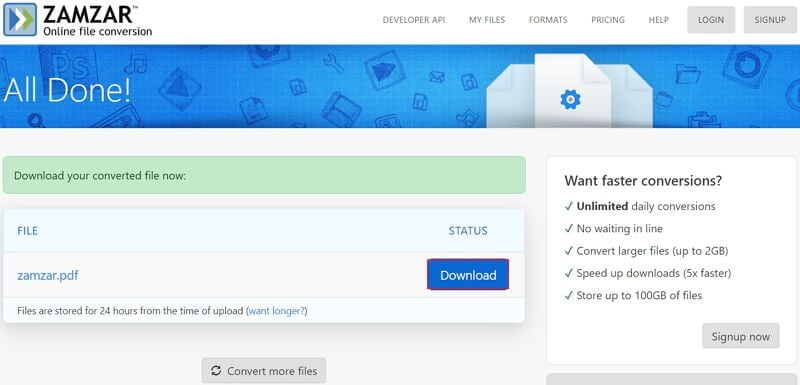
Meilleur éditeur PDF pour les utilisateurs Windows et Mac
Les solutions ci-dessus pour convertir les fichiers Kindle au format PDF sont utiles lorsqu’il y a une limitation avec les fichiers. Cependant, lorsqu’un utilisateur a de nombreux fichiers ou un lot de fichiers, les processus ci-dessus deviennent fastidieux et pourraient entraîner une activité fastidieuse. Ainsi, une meilleure façon de convertir Kindle en PDF est d’utiliser PDFelement, une solution PDF tout-en-un, vous permettant de gérer votre fichier PDF plus facilement.
- Des outils d’édition puissants permettent à un utilisateur de modifier le texte PDF, de changer la taille de la police, d’ajouter des images et des objets, de modifier la structure du document et d’autres éditions selon les besoins.
- La reconnaissance optique de caractères (OCR) identifie rapidement le texte, les images et les chiffres dans un PDF, ce qui aide ensuite à convertir un PDF basé sur des images en un document consultable et modifiable.
- La fonction de conversion et de création aide l’utilisateur à modifier la sortie du document. Un fait intéressant à propos de la fonctionnalité est sa capacité à convertir des lots de documents à un rythme rapide.
- Le formulaire pratique de remplissage garantit que l’utilisateur rend les formulaires PDF remplissables, ce qui inclut des listes déroulantes, des fonds, des champs de texte, des signatures numériques et plus encore.
Si vous voulez en savoir plus sur les vidéos utiles sur ce produit et d’autres produits Wondershare, vous pouvez explorer plus de Wondershare Video Community.
Télécharger gratuitement ou acheter PDFelement dès maintenant !
Téléchargement gratuit ou achat de PDFelement dès maintenant !
Achetez PDFelement dès maintenant !
Achetez PDFelement dès maintenant !

Elise Williams
rédacteur en chef
.